
КАТЕГОРИИ:
Архитектура-(3434)Астрономия-(809)Биология-(7483)Биотехнологии-(1457)Военное дело-(14632)Высокие технологии-(1363)География-(913)Геология-(1438)Государство-(451)Демография-(1065)Дом-(47672)Журналистика и СМИ-(912)Изобретательство-(14524)Иностранные языки-(4268)Информатика-(17799)Искусство-(1338)История-(13644)Компьютеры-(11121)Косметика-(55)Кулинария-(373)Культура-(8427)Лингвистика-(374)Литература-(1642)Маркетинг-(23702)Математика-(16968)Машиностроение-(1700)Медицина-(12668)Менеджмент-(24684)Механика-(15423)Науковедение-(506)Образование-(11852)Охрана труда-(3308)Педагогика-(5571)Полиграфия-(1312)Политика-(7869)Право-(5454)Приборостроение-(1369)Программирование-(2801)Производство-(97182)Промышленность-(8706)Психология-(18388)Религия-(3217)Связь-(10668)Сельское хозяйство-(299)Социология-(6455)Спорт-(42831)Строительство-(4793)Торговля-(5050)Транспорт-(2929)Туризм-(1568)Физика-(3942)Философия-(17015)Финансы-(26596)Химия-(22929)Экология-(12095)Экономика-(9961)Электроника-(8441)Электротехника-(4623)Энергетика-(12629)Юриспруденция-(1492)Ядерная техника-(1748)
Кнопочная форма
|
|
|
|
Связывание меню и панелей с формами и отчетами
Контекстные меню
Контекстное меню строится аналогично обычному меню с указанием типа панели инструментов Контекстное меню. Для удаления контекстного меню следует:
1. Удалить все его пункты.
2. Выполнить команду Сервис/Настройка/Панели инструментов/Свойства/Выбранная панель и выбрать нужное контекстное меню.
3. Указать Тип=Панель инструментов и нажать кнопку Закрыть.
4. Выделить в списке Панели инструментов нужную панель и нажать кнопку Удалить.
Для связывания меню и панелей используется свойство форм и отчетов Строка меню, Контестное меню, Панель инструментов. Контекстное меню можно связать и с отдельными объектами формы.
Для вызова объектов можно использовать кнопочную форму. Ее можно создать с помощью конструктора форм (разместить командные кнопки) или воспользоваться мастером (Диспетчер кнопочных форм).
Пример создания кнопочной формы для открытия форм и отчетов с помощью диспетчера кнопочных форм.
1. Выполним команду Сервис/Служебные программы/Диспетчер кнопочных форм. На запрос о создании кнопочной формы ответим: “ Да”.
2.
 |
Нажмем кнопку Создать для создания новой страницы Формы и введем имя новой страницы Формы (рисунок 3.7.5.1).
Рисунок 3.7.5.1. Создание новой страницы для вызова форм
3. Аналогичо создадим страницы Отчеты.
 |
4. Выделим страницу Формы, нажмем кнопку Изменить и установим параметры (имя кнопки, команду и имя формы) для открытия формы Заказчики и нажмем кнопку OK (рисунок 3.7.5.2).
Рисунок 3.7.5.2. Кнопка открытия формы Изделия
3. Аналогичным образом создадим кнопку Подразделения для открытия одноименной формы.
4. Для возвращения на главную кнопочную форму создадим кнопку Выход с командой Перейти к кнопочной форме.
5. Нажмем кнопку Закрыть.
6. Выделим страницу Отчеты, нажмем кнопку Изменить и аналогичным образом создадим кнопки для открытия отчетов Выпуск изделий по группам с итогами, Диаграмма с итогами выпуска изделий и кнопку Выход. Нажмем кнопку Закрыть.
7. Выделим страницу Главная кнопочная форма, нажмем кнопку Изменить.
8. Создадим кнопки Формы, Отчеты для перехода к одноименным кнопочным формам (страницам)*.
9. Создадим кнопку Выход с командой Выйти из приложения.
10. Кнопкой Закрыть выйдем из окна диспетчера.
11.
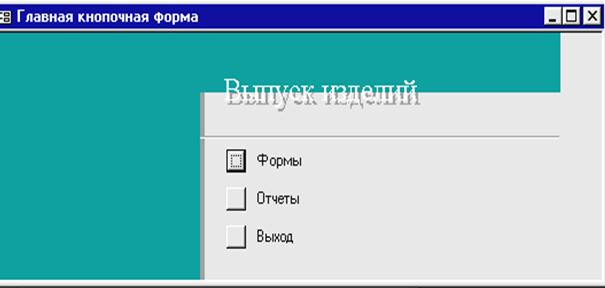 |
На странице Формы выберем форму Кнопочная форма и откроем ее (рисунок 3.7.5.3).
Рисунок 3.7.5.3. Первая страница главной кнопочной формы
|
|
|
|
|
Дата добавления: 2014-12-10; Просмотров: 435; Нарушение авторских прав?; Мы поможем в написании вашей работы!